PS如何使用钢笔工具抠图
1、由于钢笔工具是一个很快掌握,但是需要多加练习的工具,所以找来一张杯子的图片,方便演示。
如图中,可看到这是一张背景有褶皱,颜色不均匀,亮度不均匀,用快速选区工具无法抠取的图片。

2、打开PS 后,拖入图片,会看到有一个“X”,按ENTER(回车键)置入图片。否则无法后续操作。
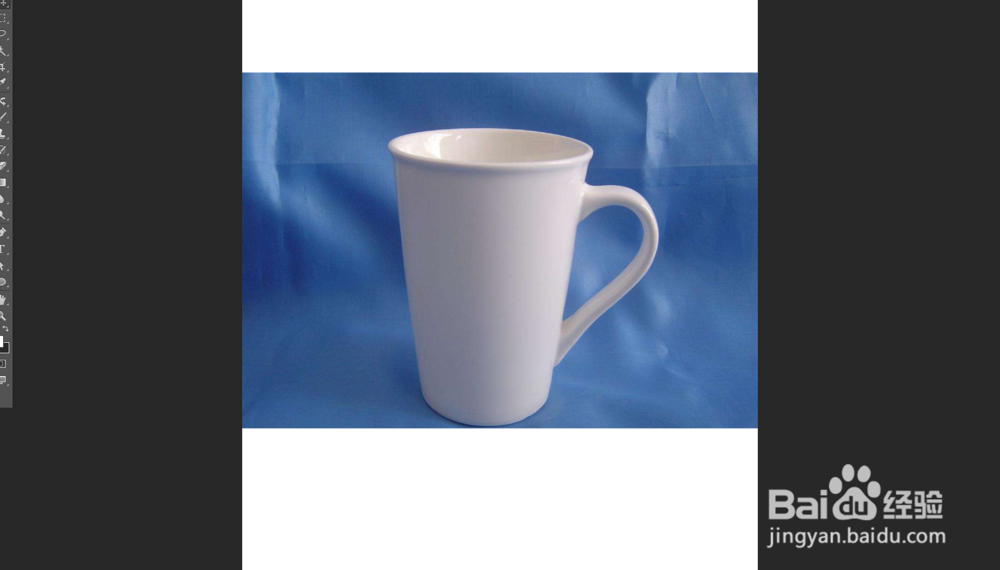

3、Ctrl+J复制一层,选择左边工具栏钢笔工具,左上角选择路径,开始选取。
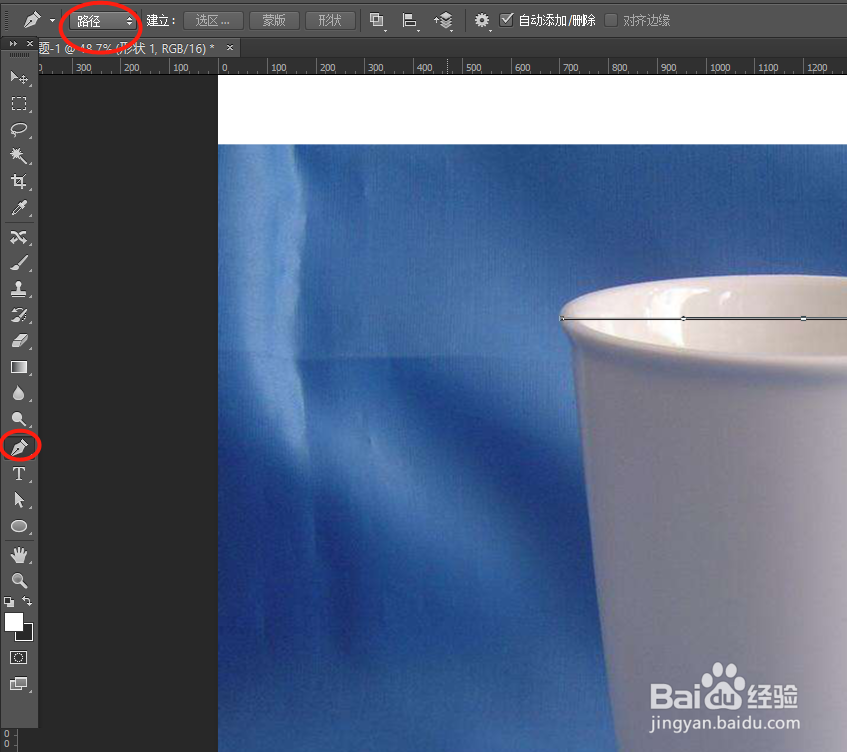
4、这种椭圆形的物体,可以先用钢笔在左边增加一个锚点,然后按住shift键(同水平),直接在右边增加一个锚点,这样就形成一条直线。
然后键盘什么键都不按,在这条线的中间(此时你的必须选择钢笔工具),放在上面箭头会出现一个加号,增加一个锚点。

5、按住ctrl键,选中中间的锚点,往上移。
按住Alt键即可拖动左右两边任意一边曲柄,拖动锚点两边的曲柄对齐位置,此图中为快速演示,对齐的不够好,大家练习的时候注意。


6、按照以上方法,选中所有需要扣取的区域。如图
注意:如发现没有曲柄,那时因为钢笔本身就是连续性的,你必须按住鼠标上下或左右拖动才会出现曲线,这时候才会有曲柄!一定注意,这也就是为什么要多加练习的原因。

7、此图中,为方便快速演示,抠取较为粗糙,请大家练习时注意。
按shift+enter键将路径转换为选区。此时你可以看到,路径线上有流动的感觉。(类似于水流动)
然后ctrl+j复制一层,将抠出的区域复制一层。
可以看到杯子已被抠出来,但是中间仍有一块,可以使用左边的魔棒工具尝试(容差值我使用的是40,使用魔棒工具时增加选取区域,按住shift键,减少按住alt键。)
选取完成后,可以使用Delete删除。然后发现坑坑洼洼的不平整,因此大家扣取细节还是选用钢笔工具最好。

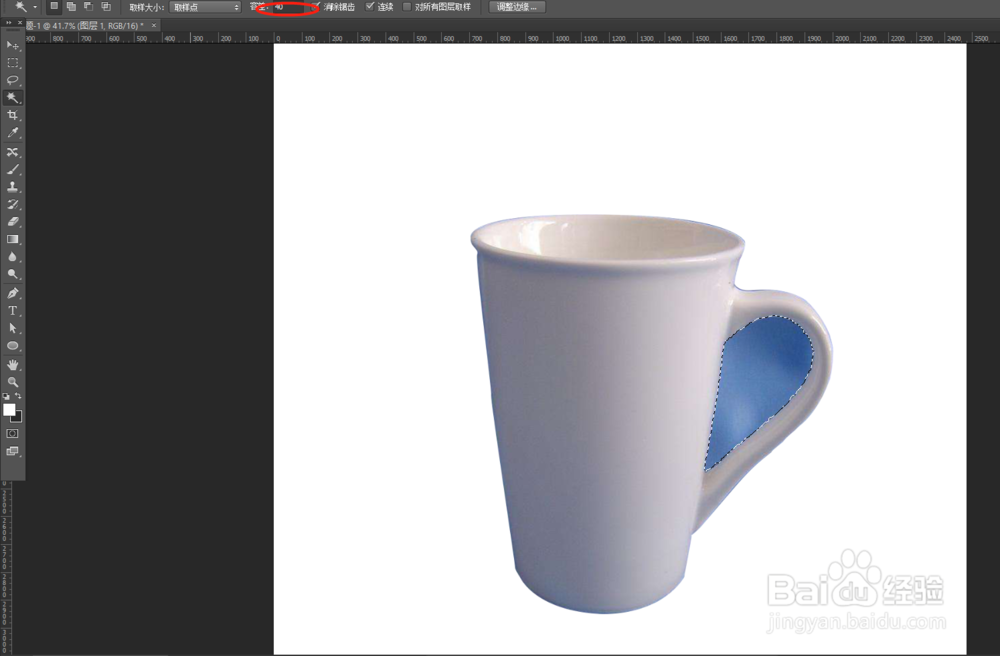
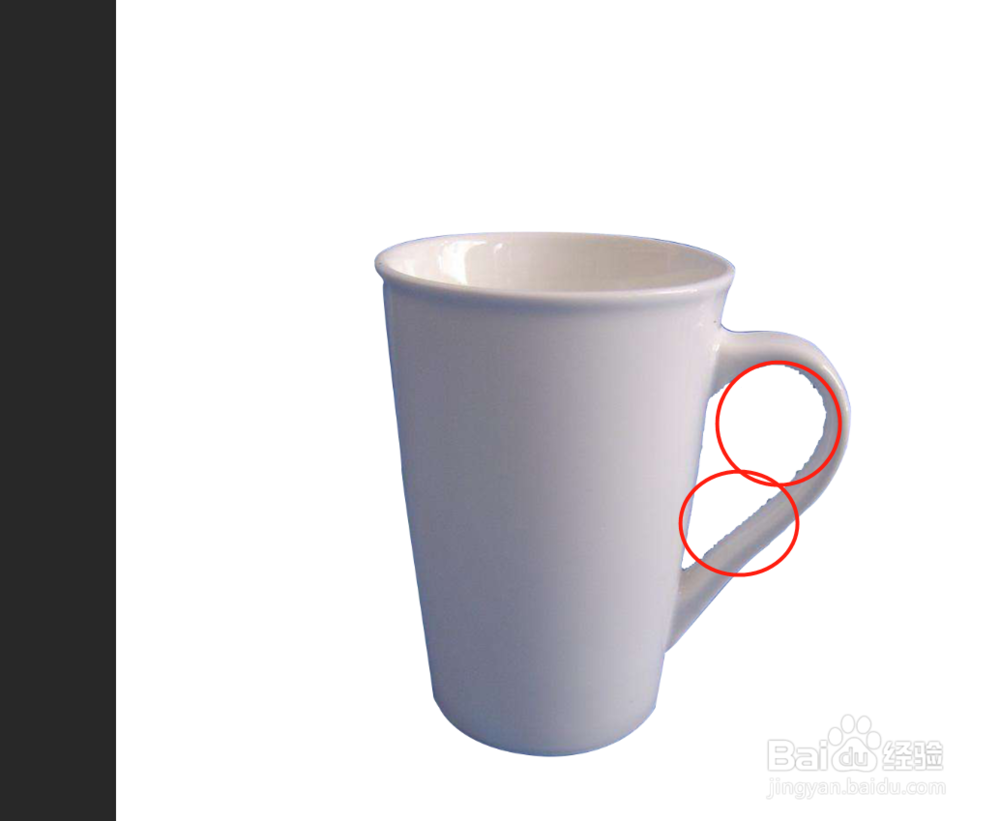
8、总结:注意移动锚点是按住Ctrl键,移动两边的曲柄是按住alt键。直线路径按住shift键画。shift+D取消选区。
细节抠取用钢笔,单一背景可以采用魔棒尝试(注意容差值的使用。)